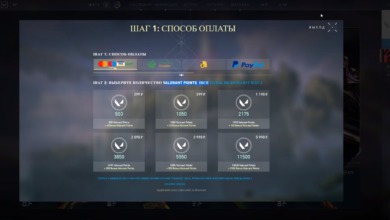Как исправить «Низкое быстродействие клиента» в Valorant
Приветствуем вас, дорогие читатели. Сегодня мы в очередной раз хотим поговорить о Valorant. Но на сегодняшней повестке дня – крайне важная тема. Мы хотим рассказать вам, как исправить низкое быстродействие клиента в Valorant, параллельно разобравшись со всеми пунктами, которые как-либо относятся к данной теме.
Итак, несмотря на то, что Valorant уже прошла бетта-тестирование и уже находится в открытом доступе, разработчики все продолжают и продолжают добавлять в нее новые эффекты, функции и еще много всего, что улучшает и осовременивает игру. Примечательно, что все эти обновления разработчики «подогревают» под самое современное компьютерное железо и программное обеспечение, из-за этого у некоторых игроков периодически и возникают проблемы с работой клиента. Собственно, проблемы могут возникать следующие:
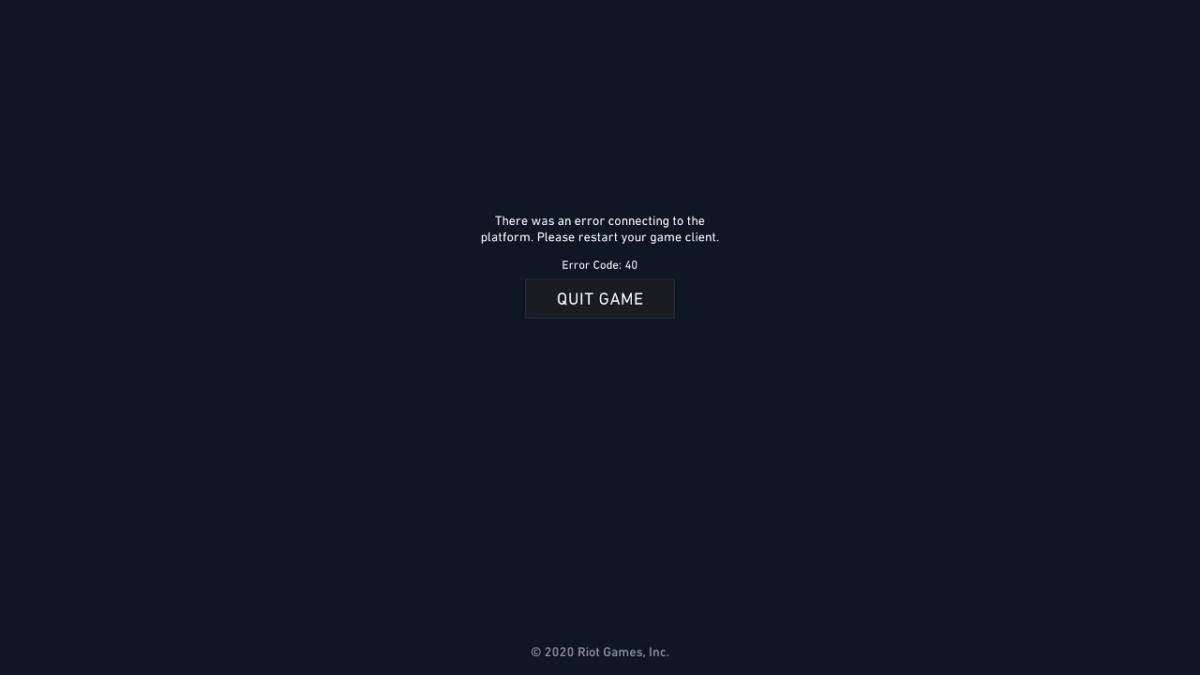
- Valorant начинает сам по себе закрываться.
- При запуске игры, Valorant выдает вам черный экран.
- Valorant вылетает сразу, после запуска.
- У вас не получается закрыть Valorant, т.к. он сильно лагает и периодически зависает.
Мы уже писали вам, что если у вас начались краши игры, то изначально вам стоит проверить, подходит ли ваш ПК хотя бы минимальным требованиям Valorant. Их вы, кстати, можете найти в одной из наших предыдущих статей.
Содержание
- Драйвера видеокарты
- DIRECTX
- Windows
- Сторонние программы графической настройки
- Правильные настройки графики и очистка мусора
- Перегрев ПК
Драйвера видеокарты
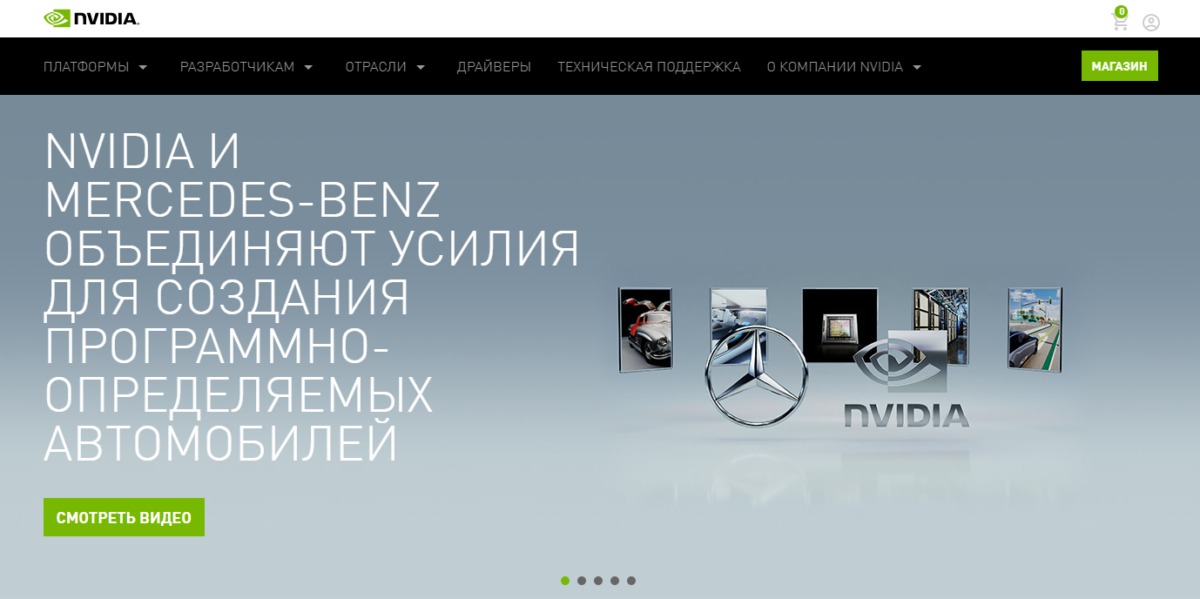
Как мы уже сказали выше, разработчики пичкают Valorant самым новым программным обеспечением. Они стараются придерживаться новинок, в плане железа. Поэтому не удивительно, что некоторые изменения или дополнения могут неправильно воспроизводиться вашей видеокартой из-за устаревших драйверов. Собственно, вам нужно будет зайти на официальный сайт AMD или nVidia (в зависимости от вашей видеокарты), где вы сможете скачать самый новый пак драйверов, специально под вашу видеокарту.
Мнение эксперта:
Эксперты считают, что для улучшения быстродействия клиента в Valorant необходимо обратить внимание на несколько ключевых аспектов. Во-первых, оптимизация настроек графики и установка оптимальных параметров для производительности игры могут значительно повысить скорость работы клиента. Кроме того, регулярное обновление драйверов видеокарты и операционной системы также способствует улучшению производительности. Не менее важным является использование высокоскоростного интернет-соединения и оптимизация сетевых настроек. Наконец, регулярная очистка системы от мусора и оптимизация работы операционной системы также могут существенно повлиять на быстродействие клиента в Valorant.
DIRECTX
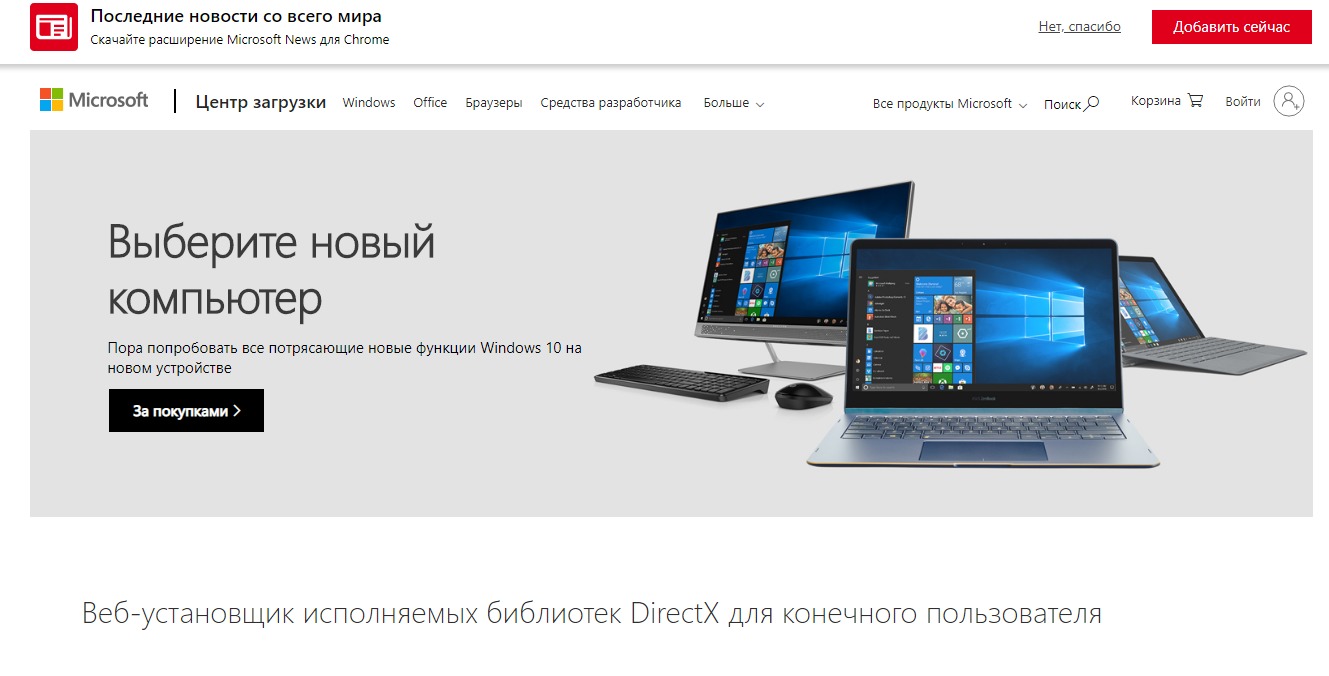
Начнем с того, что расскажем вам, что такое DirectX. Собственно, это набор программ, разработанных Microsoft, которые необходимы для правильного и четкого взаимодействия компонентов вашего ПК с играми.
Если у вас начались проблемы с Valorant, то попробуйте установить более новую версию DirectX, ибо возможно это одна из причин краша игры. В 90% случаев, проблемы клиента Valorant зависят именно от устаревшей версии программы.
Интересные факты
- Низкое быстродействие клиента может быть вызвано проблемами с сетью.Убедитесь, что у вас хорошее подключение к Интернету и что вы не используете VPN или прокси-сервер. Вы также можете попробовать сменить сервер Valorant, чтобы посмотреть, поможет ли это.
- Низкое быстродействие клиента может быть вызвано устаревшими драйверами.Убедитесь, что у вас установлены последние версии драйверов для вашей видеокарты и других аппаратных компонентов. Вы можете найти их на сайте производителя вашего оборудования.
- Низкое быстродействие клиента может быть вызвано конфликтами программного обеспечения.Попробуйте закрыть все ненужные программы, особенно те, которые используют много ресурсов. Вы также можете попробовать отключить антивирусное программное обеспечение и брандмауэр, чтобы посмотреть, поможет ли это.
Windows
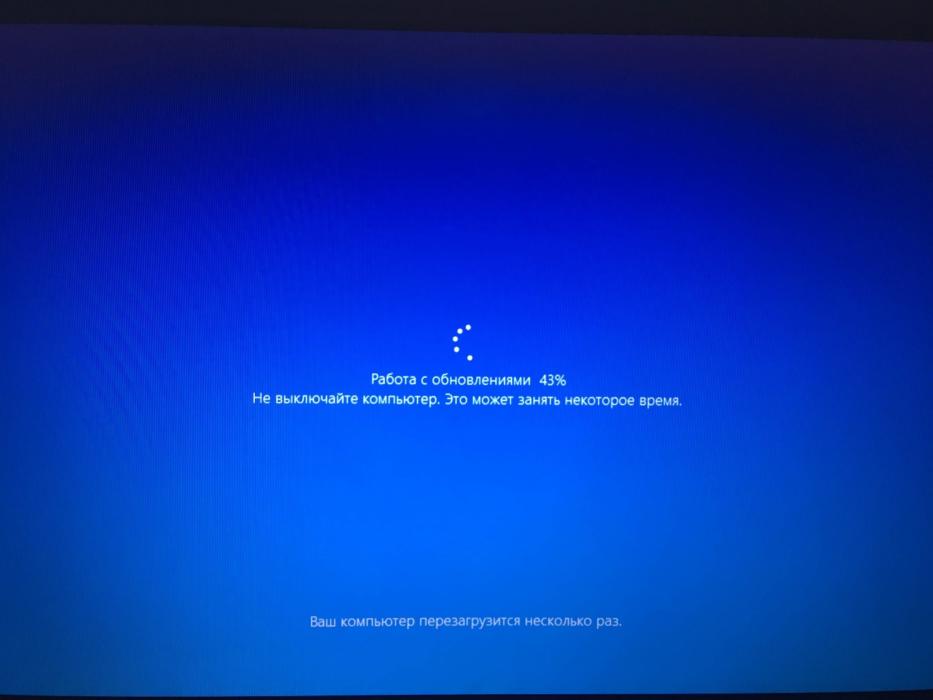
Бывает и такое, что Valorant начинает тормозить из-за некорректно установленного обновления винды, либо же наоборот, из-за его отсутствия. Тут нужно действовать, в зависимости от ваших предыдущих действий. Т.е., если вы ранее обновили Windows, то попробуйте ее откатить, до предыдущей версии и наоборот.
Опыт других людей
В Valorant игроки часто сталкиваются с проблемой «Низкое быстродействие клиента», что может серьезно повлиять на игровой процесс. Многие игроки отмечают, что для улучшения производительности игры следует обратить внимание на настройки графики и оптимизацию системы. Также рекомендуется обновить драйвера видеокарты и выполнить проверку на наличие вирусов. Кроме того, использование программ для очистки и оптимизации системы может помочь устранить проблему. Важно также следить за стабильностью интернет-соединения и закрыть все ненужные фоновые процессы. Обратившись к сообществу игроков, можно получить дополнительные советы и рекомендации по улучшению производительности в Valorant.
Сторонние программы графической настройки
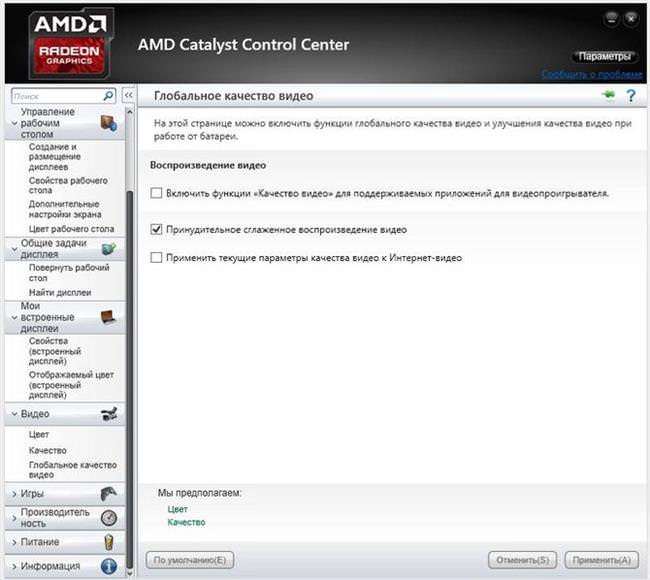
Если у вас не самый мощный компьютер, то вы наверняка слышали о панели управления nVidia и Catalyst Control Center у AMD. Это программы, в которых вы можете индивидуально подстраивать графику в ваших играх. Попробуйте закрыть их, при работе Valorant. Возможно, что игра попросту конфликтует с внутренними настройками программы.
Правильные настройки графики и очистка мусора
В одной из наших предыдущих статей мы подробно рассказывали о том, как правильно настроить графику Valorant, особенно если у вас слабый ПК. Чтобы мы не повторялись, вам лучше отдельно прочитать ту статью, где все подробно и поэтапно расписано.
Помимо этого, воспользуйтесь программами, по типу Ccleaner, чтобы удалить весь ненужный мусор с компьютера. Также будет неплохо, если вы почистите его от пыли и мусора, скопившегося в вашем системнике.
Перегрев ПК
Возможно, причиной возникновения неполадок Valorant является перегревание компьютера. Попробуйте убрать его из-под открытого солнца, уберите весь хлам, дабы очистить путь вентиляторов (дополнительно почистите их от пыли), старайтесь не перегружать его длительной работой и т.д.
Частые вопросы
Как повысить производительность в Валорант?
Перейдите на вкладку “Игры” и откройте “Глобальные настройки”. “Режим Сглаживания” переведите в положение “Переопределить настройки приложения”. Затем выберите “Уровень Сглаживания” 2X. Активируйте “Режим анизотропной фильтраций” и поставьте значение 2X.
Что такое низкое быстродействие клиента?
Низкое быстродействие клиента Критический индикатор: частота кадров в игре начнет значительно падать. Картинка в игре будет состоять из отдельных, не движущихся изображений.
Какой нормальный фпс в Валорант?
Рекомендуемые (60 FPS на 1920×1080) Комп для Valorant на шестилетней карточке для бюджетных систем выдает в среднем 60 FPS, но средние 60 FPS – это не означает стабильные.
Как обеспечить максимальное быстродействие компьютера?
В поле поиска на панели задач введите производительность, а затем выберите Настройка представления и производительности системы из списка результатов. На вкладке Визуальные эффекты выберите Обеспечить наилучшее быстродействие >, Применить. Перезапустите компьютер и посмотрите, станет ли он быстрее.
Полезные советы
СОВЕТ №1
Проверьте свои настройки графики и убедитесь, что они оптимально настроены для вашего компьютера. Уменьшение разрешения и отключение некоторых визуальных эффектов может повысить производительность игры.
СОВЕТ №2
Закройте все ненужные программы и процессы на компьютере, чтобы освободить ресурсы для игры. Это может помочь увеличить производительность и устранить «Низкое быстродействие клиента».
СОВЕТ №3
Обновите драйвера видеокарты и операционной системы. Устаревшие драйвера могут быть причиной проблем с производительностью в игре.